Edge浏览器添加自定义信息的方法
时间:2023-07-25 15:52:30作者:极光下载站人气:0
edge浏览器是一款拥有众多实用功能的便捷浏览器,在这款浏览器中我们不仅可以使用浏览器自带的功能,还能在外接程序页面中安装各类插件来拓展浏览器的功能。在使用Edge浏览器的过程中,有的小伙伴想要将自己常用的护照信息、客户信息等添加到Edge浏览器中,这时我们只需要在个人信息设置页面中打开“保存井填写自定义信息”选项的开关按钮,然后在添加自定义信息的弹框中输入信息并点击保存选项即可。有的小伙伴可能不清楚具体的操作方法,接下来小编就来和大家分享一下Edge浏览器添加自定义信息的方法。
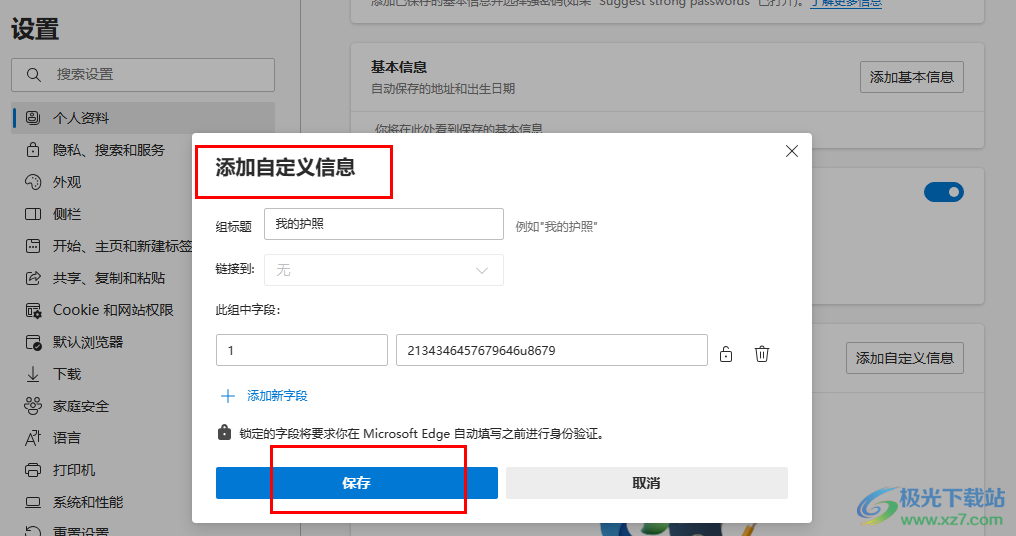
方法步骤
1、第一步,我们在电脑中点击打开Edge浏览器,在浏览器页面右上角打开“...”图标,再在菜单列表中打开设置选项
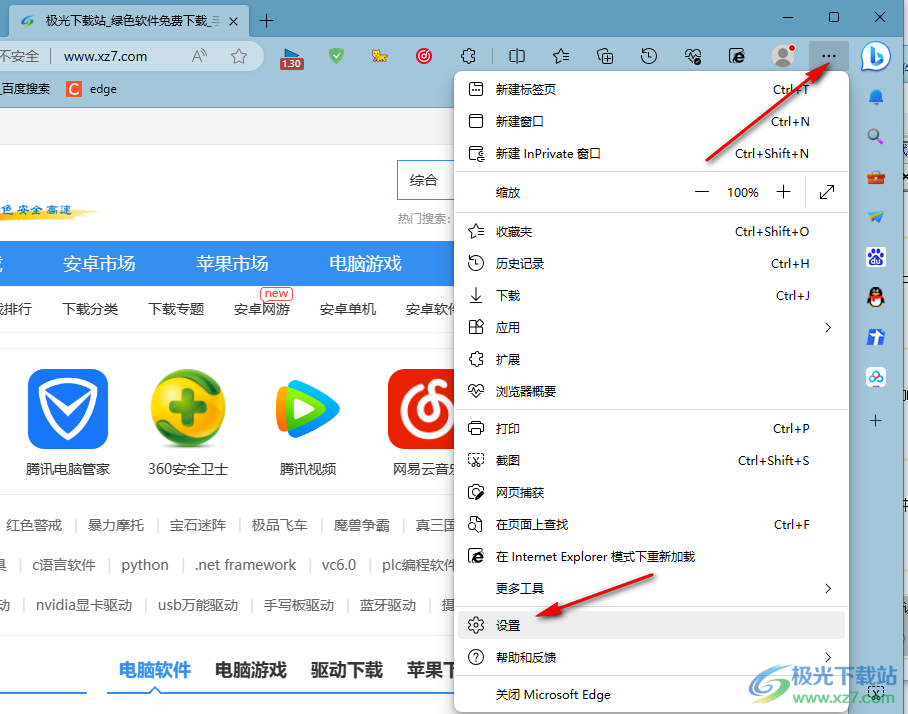
2、第二步,进入设置页面之后,我们先打开个人资料选项,再在右侧页面中打开“个人信息”选项
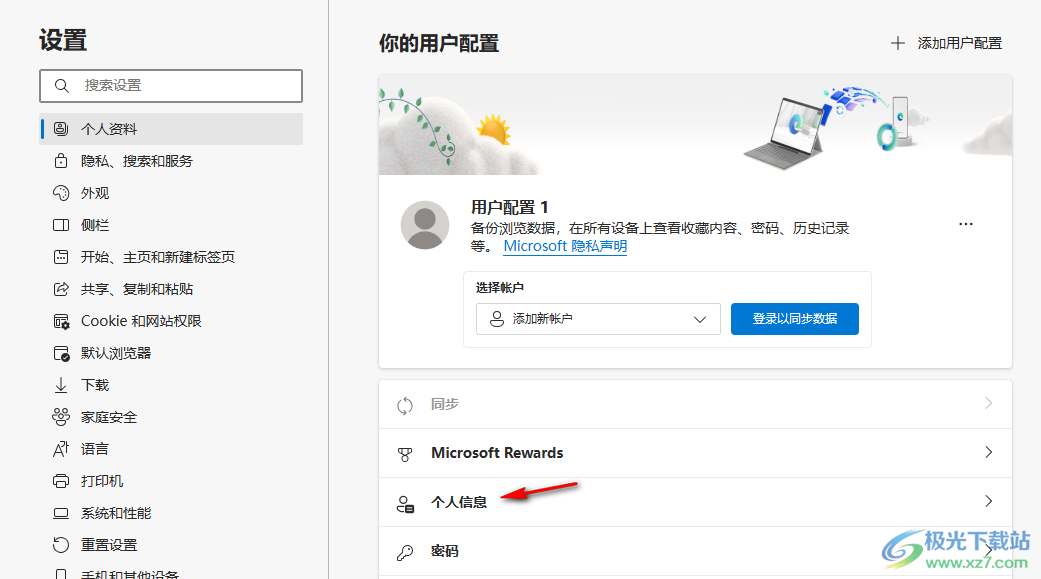
3、第三步,进入个人信息页面之后,我们先打开“保存井填写自定义信息”选项右侧的开关按钮
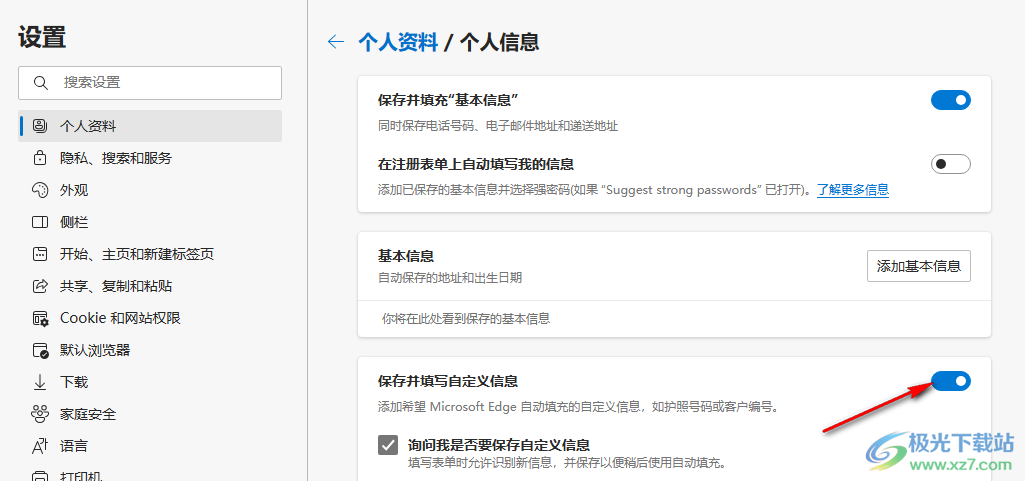
4、第四步,接着我们在页面下方点击打开“添加自定义信息”选项
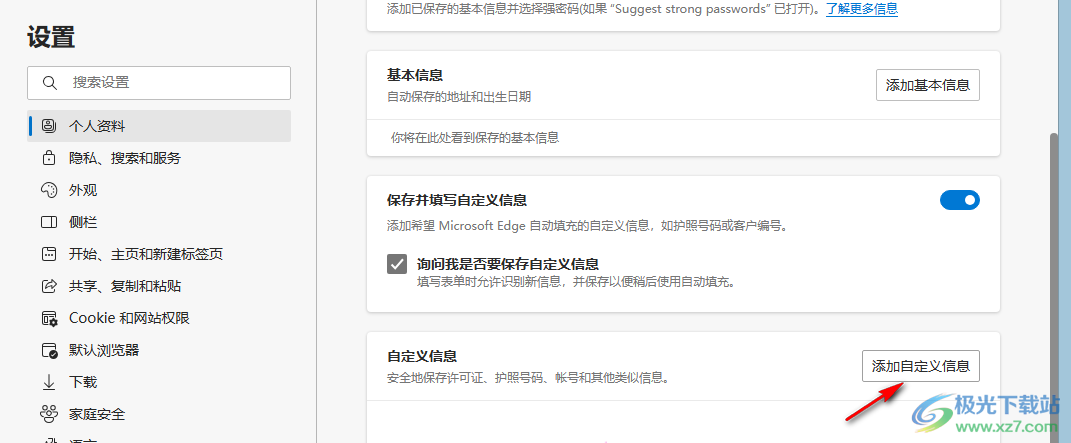
5、第五步,最后我们在添加自定义信息的弹框中完成信息填写并点击保存选项即可
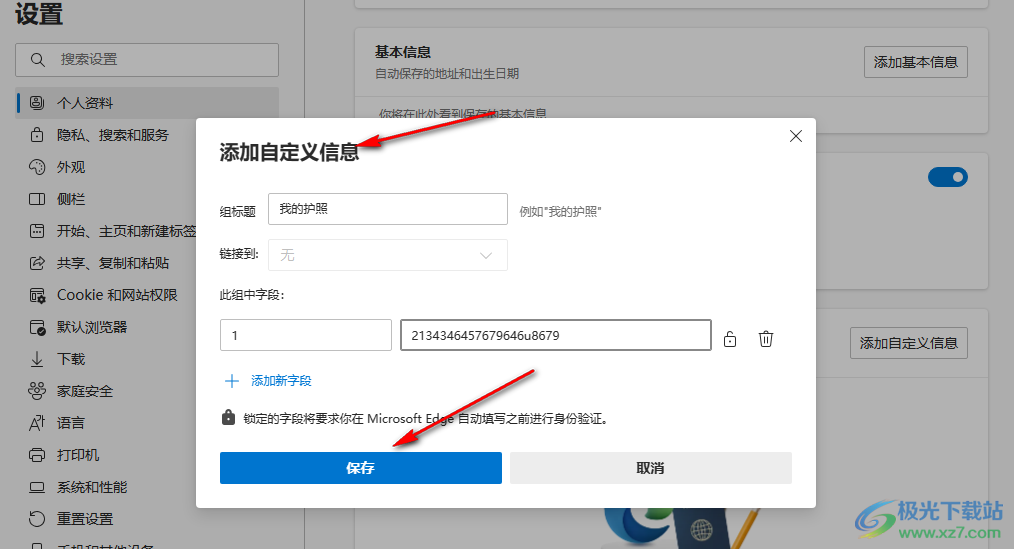
以上就是小编整理总结出的关于Edge浏览器添加自定义信息的方法,我们进入Edge浏览器的个人信息设置页面,然后先打开“保存井填写自定义信息”选项右侧的开关按钮,再打开“添加自定义信息”选项,最后完成信息填写并点击保存选项即可,感兴趣的小伙伴快去试试吧。

大小:148 MB版本:v115.0.1901.183 官方电脑版环境:WinAll
- 进入下载

网友评论